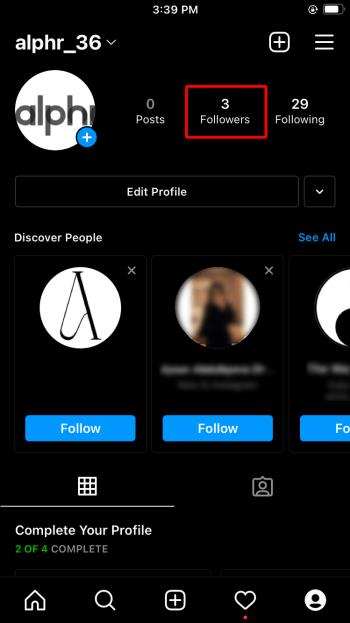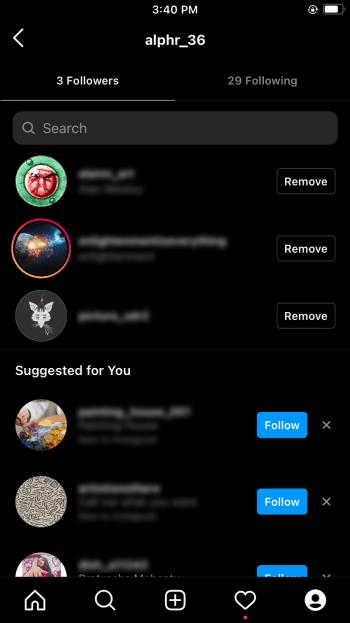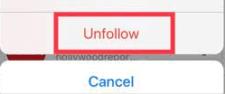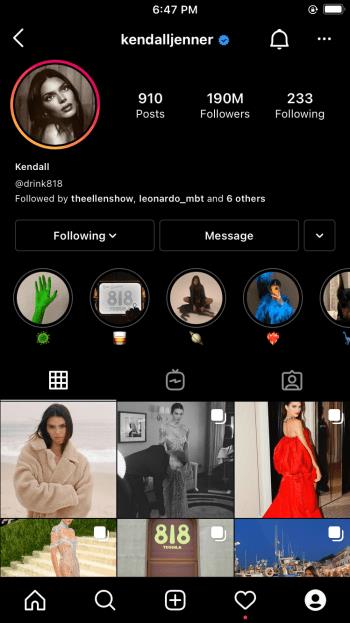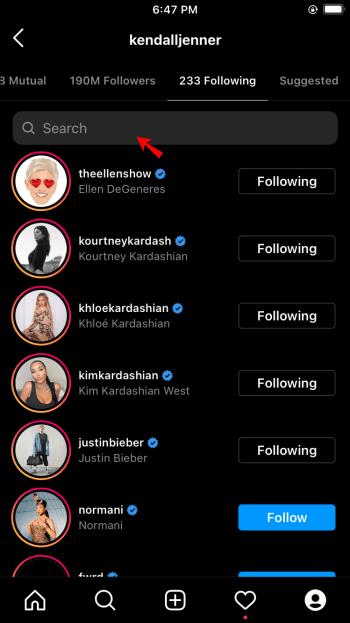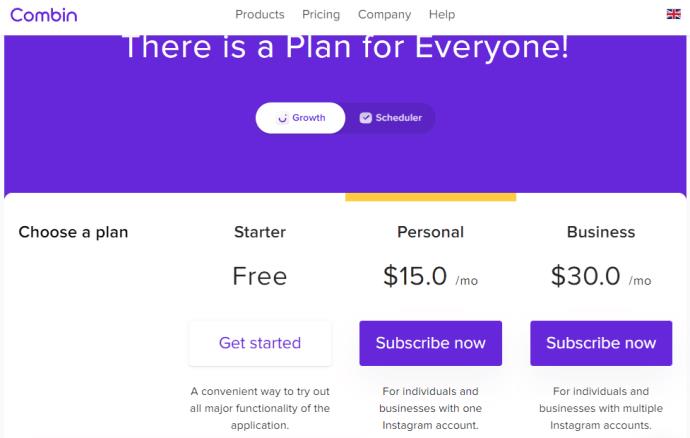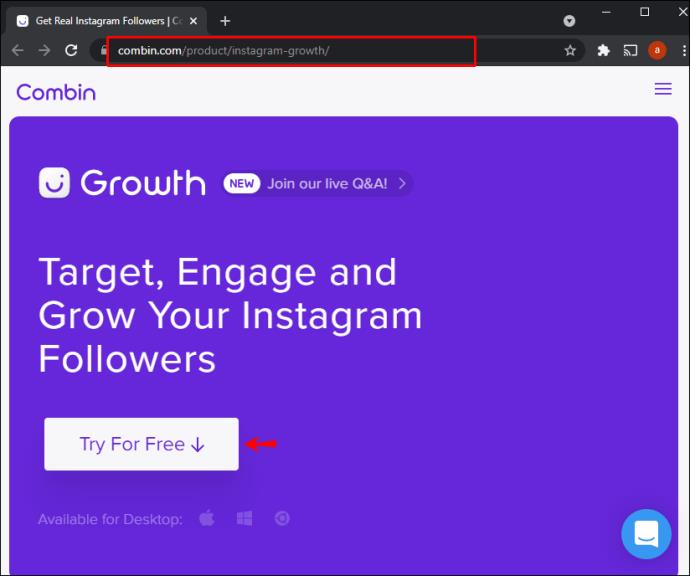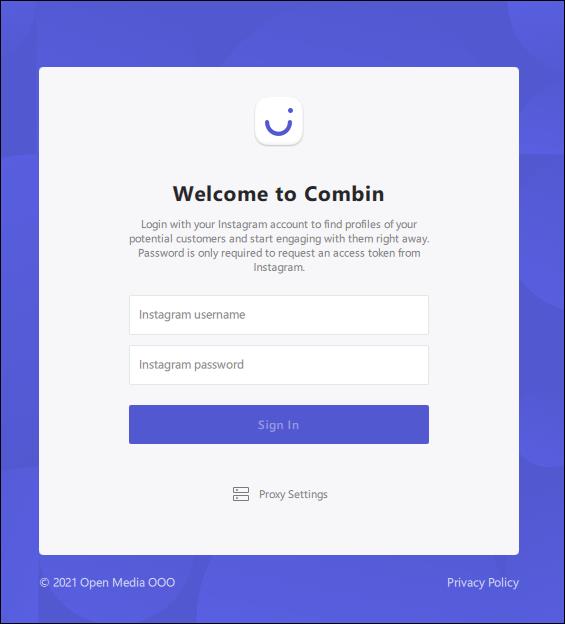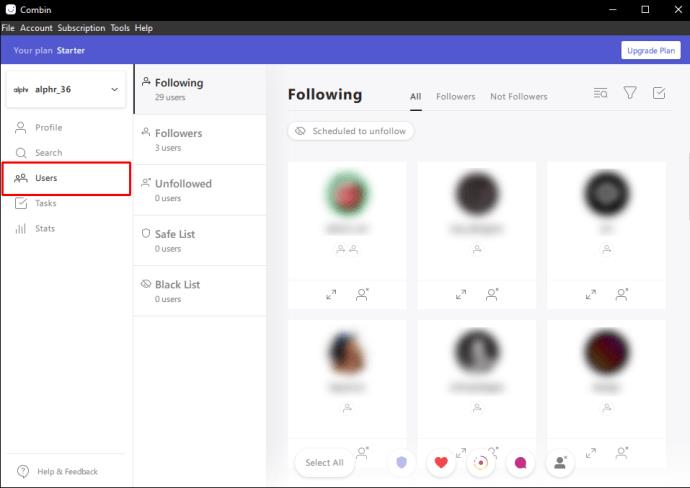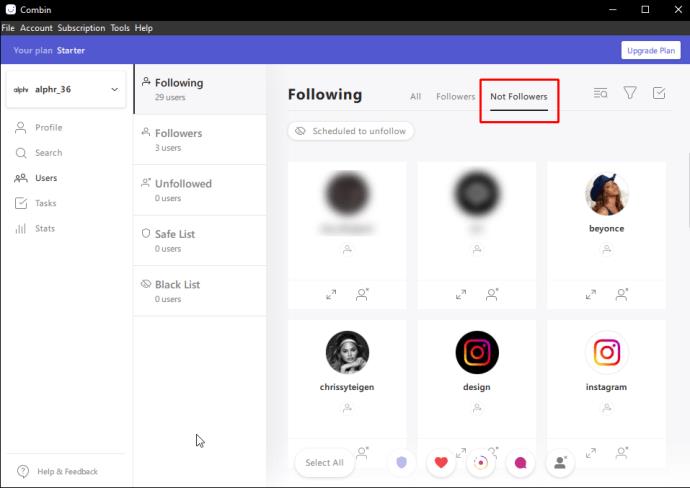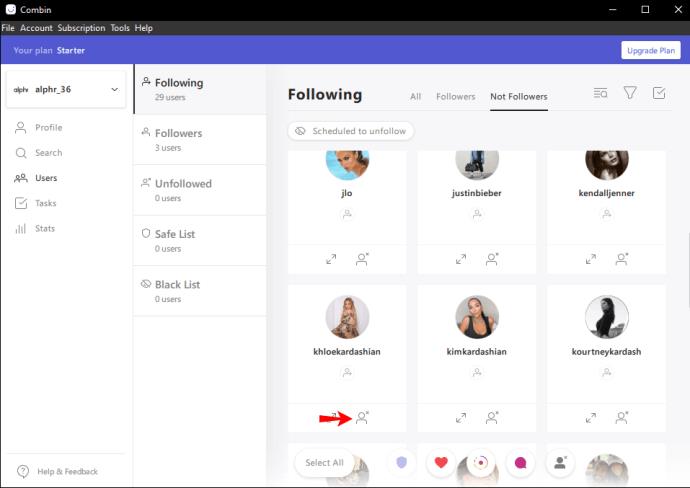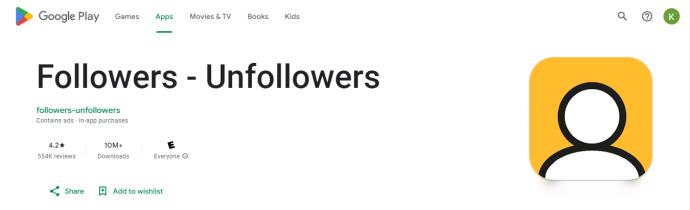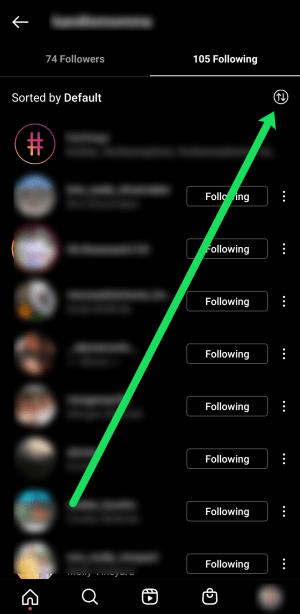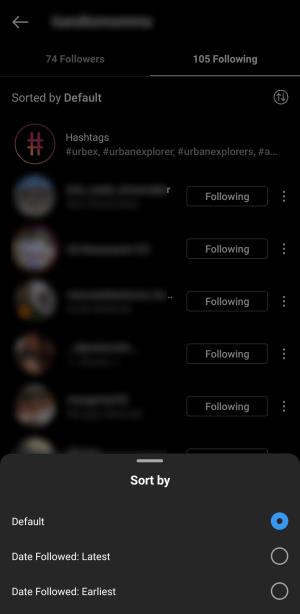Ορισμένοι χρήστες του Instagram φτάνουν στο σημείο να εφαρμόζουν τη στρατηγική follow-unfollow που φαίνεται να είναι συνηθισμένη τελευταία. Θα σας ακολουθήσουν σε μια προσπάθεια να αποκτήσουν περισσότερους οπαδούς και στη συνέχεια θα σας κάνουν unfollow κρυφά αφού έχετε ακολουθήσει. Η εύρεση και η κατάργηση της παρακολούθησης τέτοιων χρηστών μπορεί να είναι μια επιλογή που θέλετε να χρησιμοποιήσετε για να σας βοηθήσει να καθαρίσετε τον λογαριασμό σας. Λάβετε πολύτιμους οπαδούς που ενδιαφέρονται πραγματικά για αυτά που μοιράζεστε ή προσφέρετε, είτε πρόκειται για επαγγελματικό είτε για προσωπικό προφίλ.

Ακολουθούν μερικοί τρόποι για να βρείτε αυτούς που εξαπατούν τους χρήστες και να μην τους ακολουθήσετε.
Πώς να βρείτε μη αυτόματα χρήστες που σας κάνουν Unfollow στο Instagram
Το Instagram διευκόλυνε το unfollow οποιουδήποτε από τη λίστα που ακολουθεί, εάν σας κάνει unfollow. Μπορείτε να το κάνετε από την παρακάτω λίστα ή το προφίλ του χρήστη.
Κατάργηση παρακολούθησης χρηστών από τη λίστα ακολούθων σας
Αυτή η προσέγγιση σάς επιτρέπει να βρείτε και να μην ακολουθήσετε αυτούς που σας έχουν κάνει unfollow μόλις τους ακολουθήσετε ξανά. Δείτε πώς μπορείτε να καταργήσετε την παρακολούθηση κάποιου χωρίς να φύγετε από το προφίλ σας.
- Ανοίξτε το προφίλ σας και μεταβείτε στη λίστα "Ακόλουθοι" .
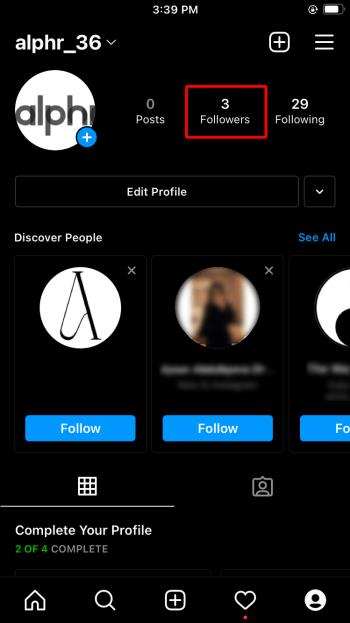
- Κάντε κύλιση προς τα κάτω στη λίστα για να ελέγξετε εάν εμφανίζεται το όνομα του εν λόγω χρήστη.
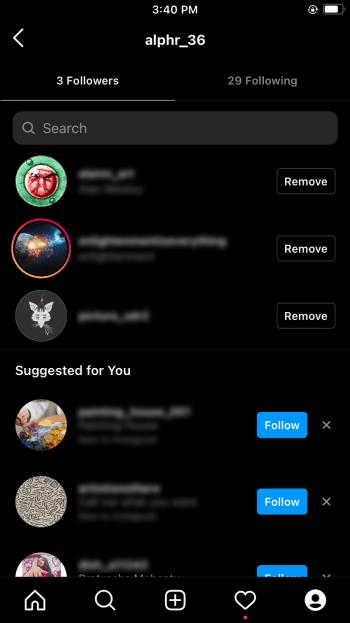
- Εάν ο χρήστης δεν είναι στη λίστα, μπορείτε να ανοίξετε τη λίστα «Ακολουθώ» και να κάνετε κλικ στο κουμπί «Κατάργηση παρακολούθησης» δίπλα στο όνομά του. Εάν το κάνετε αυτό, δεν θα βλέπετε πλέον τις αναρτήσεις τους στη ροή σας.
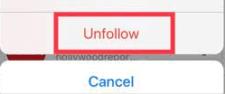
Από προεπιλογή, το Instagram εμφανίζει μια λίστα λογαριασμών με τους οποίους αλληλεπιδράτε συχνά και μια ξεχωριστή λίστα ατόμων που σπάνια εμφανίζονται στη ροή σας. Ως εκ τούτου, η συγκέντρωση στο τελευταίο μπορεί να είναι μια εξαιρετική στρατηγική για να προσδιορίσετε εάν κάποιος έχει ακολουθήσει.
Κάποιος που εμφανίζεται στην κατηγορία "με τους λιγότερους αλληλεπιδράσεις" δεν σημαίνει ότι δεν σας έχει ακολουθήσει. Ο χρήστης μπορεί να ανήκει σε αυτήν την κατηγορία απλώς και μόνο επειδή δεν ήταν ενεργός στο Instagram.
Το πρόβλημα με αυτήν την προσέγγιση είναι ότι ίσως χρειαστεί να απομνημονεύσετε το όνομα του χρήστη που αναζητάτε πριν κάνετε κύλιση προς τα κάτω στη λίστα.
Κατάργηση παρακολούθησης χρηστών από το προφίλ τους
Ας υποθέσουμε ότι δεν θέλετε να απομνημονεύσετε ονόματα και να συνεχίσετε να πηγαίνετε πέρα δώθε μεταξύ των λιστών σας "Ακολουθούν" και "Ακόλουθοι" για να ξεχωρίσετε αυτούς που δεν σας ακολούθησαν. Μια άλλη μέθοδος περιλαμβάνει την πρόσβαση στα προφίλ τους, καθώς μπορείτε εύκολα να τα ανοίξετε και να μάθετε εάν το όνομά σας είναι στη λίστα "Ακολουθούν". Δείτε πώς να το κάνετε.
- Επισκεφτείτε το "προφίλ χρήστη" του ακόλουθου και ανοίξτε τη λίστα "Ακολουθούν" .
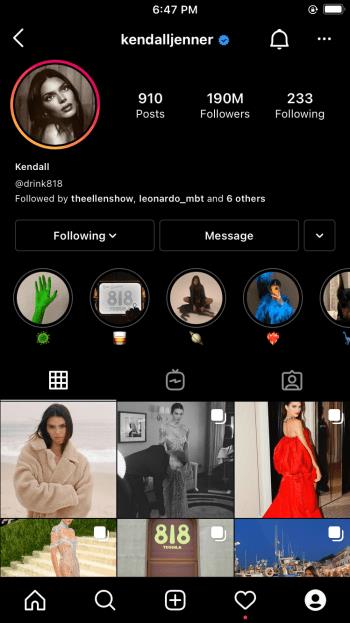
- Κάντε κύλιση προς τα κάτω και αναζητήστε το όνομά σας. Εναλλακτικά, πατήστε στη «γραμμή αναζήτησης» στο επάνω μέρος και πληκτρολογήστε το όνομά σας για να εκτελέσετε μια γρήγορη αναζήτηση.
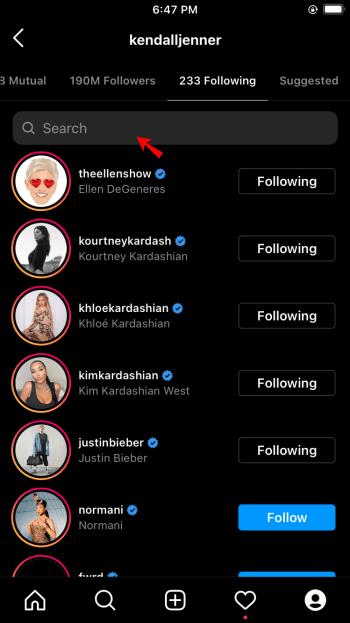
Εάν το όνομά σας δεν περιλαμβάνεται στη λίστα, αυτός ο χρήστης δεν σας έχει ακολουθήσει.
Πώς να χρησιμοποιήσετε τις υπηρεσίες τρίτων για να βρείτε χρήστες που δεν ακολουθούν
Μία από τις πιο αποθαρρυντικές εργασίες στο Instagram είναι η μη αυτόματη κατάργηση παρακολούθησης ατόμων που δεν σας ακολουθούν, ειδικά αν έχετε χιλιάδες followers. Μπορεί να είναι χρονοβόρο να κάνετε κλικ στα προφίλ όλων των ατόμων που ακολουθείτε αναζητώντας χρήστες που δεν έχουν ανταποδώσει τη χάρη. Ευτυχώς, πολλά εργαλεία τρίτων μπορούν να σας βοηθήσουν να αυτοματοποιήσετε αυτή τη διαδικασία.
Ας δούμε πώς λειτουργούν τα πιο δημοφιλή εργαλεία.
#1: Συνδυάστε
Σε μερικούς ανθρώπους αρέσει ο χορός «ακολουθήστε για να ακολουθήσετε και μετά απακολουθήστε». Μπορεί ακόμη και να συμπληρώσουν τη ροή τους με αναρτήσεις "ακολουθήστε για παρακολούθηση" για να σας κερδίσουν, μόνο για να σας καταργήσουν αφού αρχίσετε να τους ακολουθείτε. Αυτή η κατάσταση μπορεί να είναι τόσο δυσάρεστη όσο και ενοχλητική, εμποδίζοντας την ανάπτυξη της επωνυμίας σας και τη φήμη του προφίλ σας.
Με το "Συνδυασμός", μπορείτε να εντοπίσετε άμεσα λογαριασμούς που δεν σας έχουν ακολουθήσει και ακόμη και να τους καταργήσετε στο σύνολό τους. Μπορείτε να το δοκιμάσετε δωρεάν και, στη συνέχεια, να πληρώσετε 15 $/μήνα για προσωπική χρήση ή 30 $/μήνα για επαγγελματική συνδρομή.
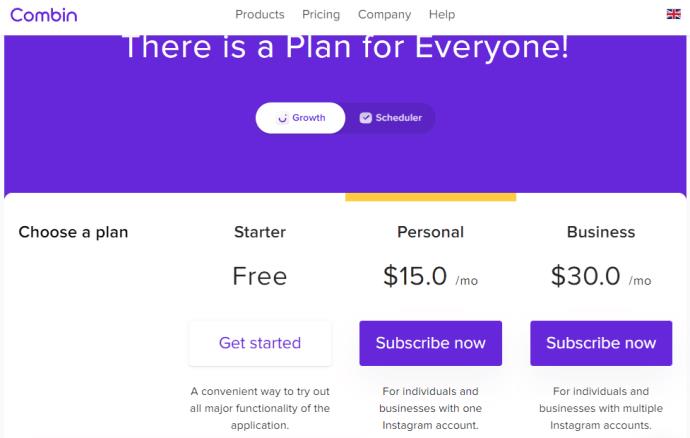
Δείτε πώς λειτουργεί αυτό:
- Κατεβάστε την εφαρμογή Combin και εγκαταστήστε την στον υπολογιστή σας, Mac ή Linux.
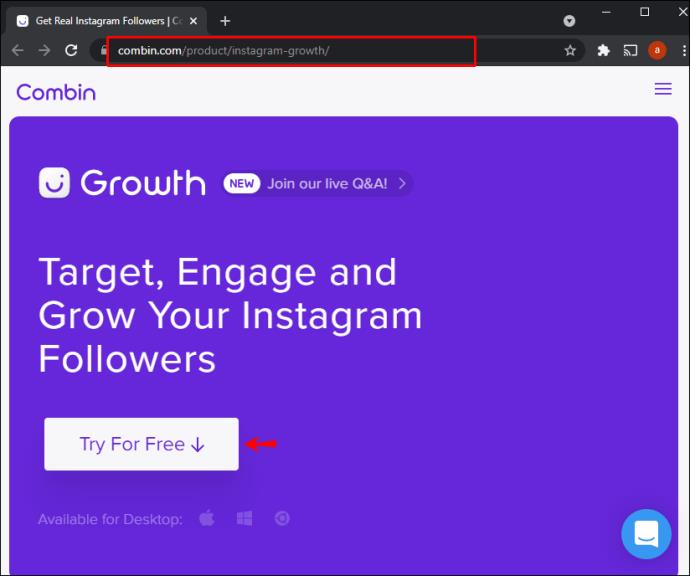
- Μετά την εγκατάσταση, εκκινήστε την εφαρμογή και εισαγάγετε τα "Διαπιστευτήρια Instagram" για να συνδεθείτε στον λογαριασμό σας.
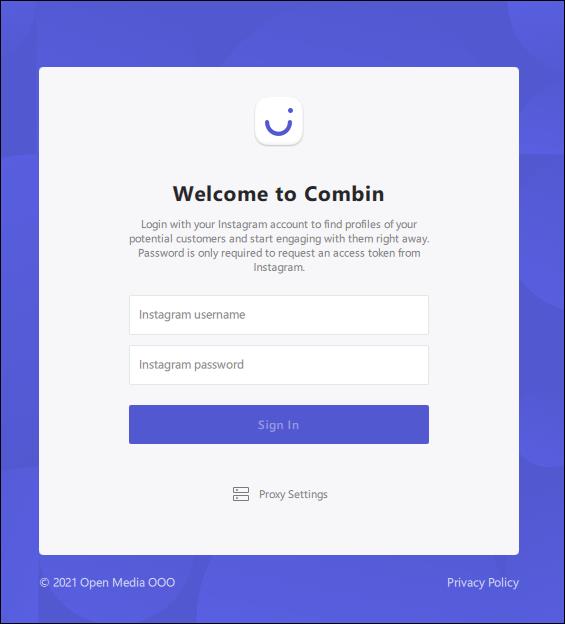
- Κάντε κλικ στο «Χρήστες» στο μενού πλοήγησης στα αριστερά.
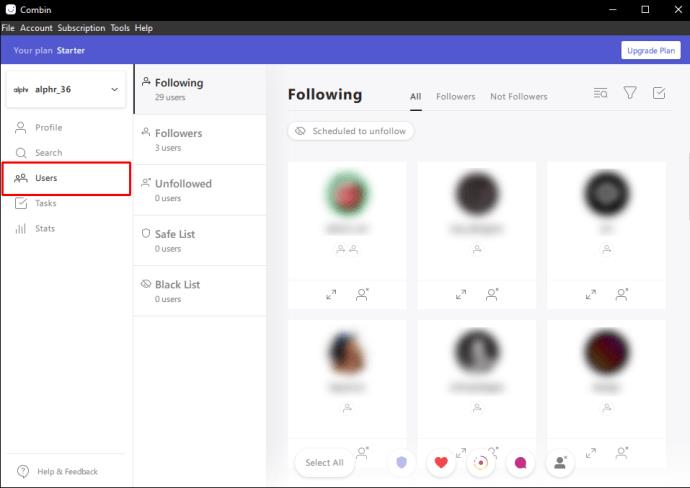
- Κάντε κλικ στο «Ακολουθώ». Αυτή η ενέργεια εμφανίζει όλους τους χρήστες που παρακολουθείτε αυτήν τη στιγμή.

- Κάντε κλικ στο «Μη οπαδοί». Αυτή η ενέργεια αποκαλύπτει μια λίστα με όσους δεν σας έχουν ακολουθήσει.
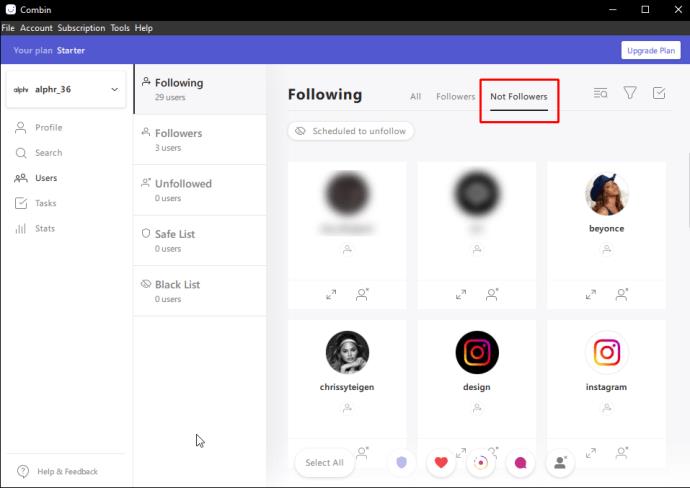
- Για να καταργήσετε την παρακολούθηση ενός χρήστη στη λίστα "Μη ακόλουθοι", κάντε κλικ στο "κυκλικό πλαίσιο" δίπλα στο όνομά του και, στη συνέχεια, επιλέξτε "Κατάργηση παρακολούθησης".
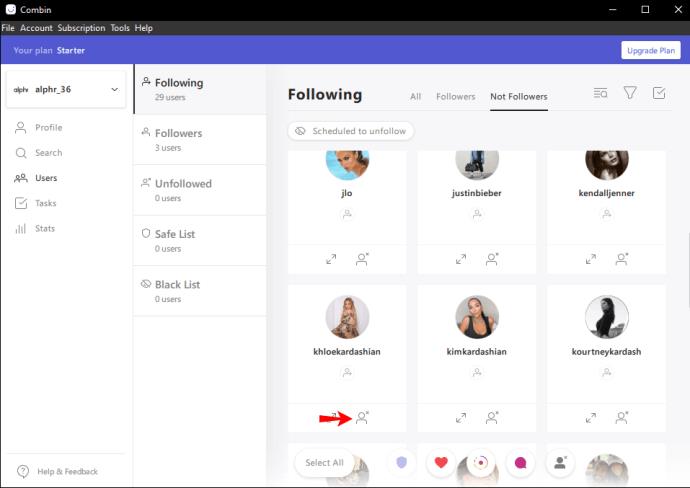
- Για να καταργήσετε την παρακολούθηση χρηστών μαζικά, κάντε κλικ στο κουμπί "Επιλογή όλων" και επιλέξτε "Κατάργηση παρακολούθησης".

#2: Εφαρμογή Followers-Unfollowers
Το Followers-Unfollowers είναι ένα δωρεάν εργαλείο που σας βοηθά να εντοπίσετε χρήστες του Instagram που δεν σας έχουν ακολουθήσει σε αντάλλαγμα. Έρχεται με μια καθαρή και διαισθητική διεπαφή χρήστη που σας δίνει μια ολοκληρωμένη επισκόπηση του λογαριασμού σας σε δευτερόλεπτα. Επίσης, λαμβάνετε ειδοποιήσεις όταν κάποιος αρχίζει να σας ακολουθεί ή να μην σας ακολουθεί.
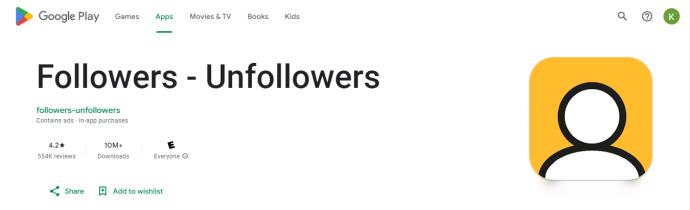
Μόλις εγκαταστήσετε την εφαρμογή, πρέπει να συνδεθείτε με τα διαπιστευτήριά σας στο Instagram. Μετά από αυτό, η εφαρμογή δημιουργεί αυτόματα στατιστικά χρήστη για τον λογαριασμό σας. Αυτό περιλαμβάνει μια λίστα με τους ακολούθους σας, αυτούς που σας έχουν κάνει unfollow και τους χρήστες που δεν έχετε ακολουθήσει ξανά. Μπορείτε να διακόψετε την παρακολούθηση ενός χρήστη κάθε φορά ή να κάνετε μαζική κατάργηση παρακολούθησης πολλών λογαριασμών με το πάτημα ενός κουμπιού.
Η εφαρμογή έχει συγκεντρώσει πάνω από 10 εκατομμύρια λήψεις στο Google Play, δείχνοντας την ευρεία χρήση της. Αυτοί οι αριθμοί υποδεικνύουν επίσης πιθανώς την εμπιστοσύνη που λαμβάνει η εφαρμογή σε μια κατά τα άλλα υπερπλήρη αγορά.
Είναι επίσης σημαντικό να σημειωθεί ότι οι όροι χρήσης του Instagram είναι αρκετά αυστηροί και οποιαδήποτε ενέργεια θεωρείται μη αυθεντική μπορεί να θέσει τον λογαριασμό σας σε κίνδυνο κλεισίματος ή αναστολής. Η χρήση εφαρμογών τρίτων για μαζική κατάργηση παρακολούθησης χρηστών είναι επικίνδυνη, επομένως συνιστάται η κατάργηση της παρακολούθησης των χρηστών ένας κάθε φορά.
Συνήθεις ερωτήσεις για παρακολούθηση/κατάργηση παρακολούθησης Instagram
Υπάρχει τρόπος να φιλτράρω τους ακόλουθούς μου στο Instagram;
Αντί για τις μεθόδους που αναφέρονται παραπάνω, μπορείτε να φιλτράρετε τη λίστα των ατόμων που ακολουθείτε. Ωστόσο, δεν μπορείτε να φιλτράρετε τους ακόλουθούς σας.
1) Εάν θέλετε να φιλτράρετε τη λίστα των ατόμων που ακολουθείτε, μεταβείτε στο προφίλ σας, πατήστε "Ακολουθώ" και πατήστε στο "εικονίδιο με δύο βέλη" στην επάνω δεξιά γωνία δίπλα στο "Ταξινόμηση κατά προεπιλογή" .»
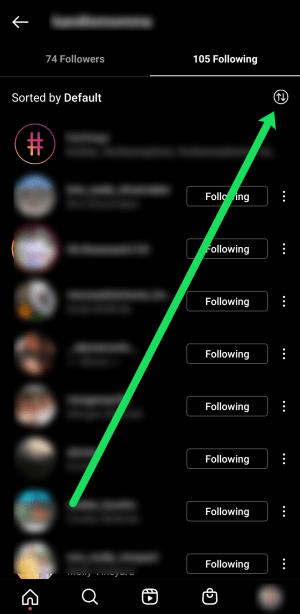
2) Στη συνέχεια, μπορείτε να επιλέξετε μία από τις επιλογές για ταξινόμηση κατά "ημερομηνία". Πατήστε την επιλογή δίπλα στο « Πιο πρόσφατο» ή «Πιο νωρίτερα».
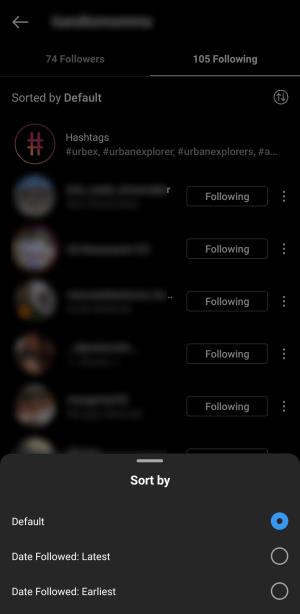
Πώς μπορώ να καταργήσω την παρακολούθηση των hashtag;
Τα hashtag εμφανίζονται επίσης στη λίστα "Ακολουθούν". Ίσως ήρθε η ώρα να καθαρίσετε τη λίστα «Ακολουθώντας». Ανοίξτε τη λίστα "Ακολουθούν" και πληκτρολογήστε "#" στη "γραμμή αναζήτησης". Εδώ, θα δείτε μερικά από τα hashtag που ακολουθείτε και μπορείτε να τα πατήσετε. Μπορείτε να πατήσετε «Ακολουθώ» δίπλα σε τυχόν hashtags που θέλετε να καταργήσετε και μετά να πατήσετε «Κατάργηση παρακολούθησης».